Як виглядати офлайн у Roblox на мобільному телефоні та ПК
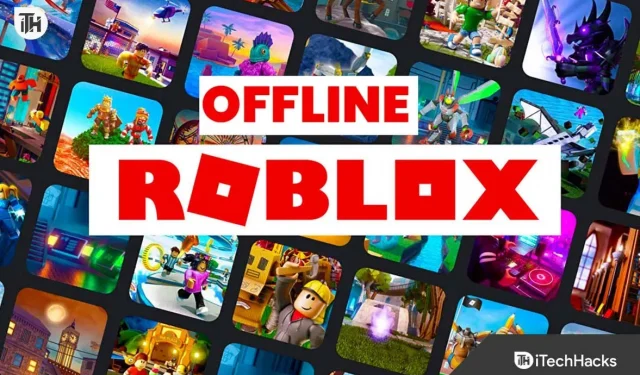
Roblox — це онлайн-платформа, де творці ігор об’єднуються для розробки ігор, а користувачі грають у ці ігри по всьому світу. Тож це чудова платформа, щоб продемонструвати свою творчість, а також розважитися під час гри.
Він швидко виріс, оскільки має всі елементи для розваги користувачів. Його доступність на різних платформах допомагає охопити максимальну аудиторію та дозволяє користувачам ділитися іграми по всьому світу.
У вас також є можливість додати друзів до гри, і коли вони стануть друзями, вони дізнаються, коли ви активні. Таким чином вони можуть запросити вас грати або надіслати вам повідомлення. Але це може дратувати, якщо ви плануєте грати в гру без відволікань і наодинці.
Отже, ви повинні знати, як перейти в режим офлайн у Roblox, щоб грати в гру, не розповідаючи про це друзям. Ось чому вам слід прочитати публікацію до кінця, щоб дізнатися про процес і застосувати його до свого облікового запису.
Зміст:
Чи можете ви створити офлайн на Roblox?
Якщо ви думаєте про те, щоб змінити свій статус у грі на офлайн у Roblox і не впевнені, що це можливо, тоді ви будете раді дізнатися, що ця опція тепер доступна. Хоча раніше цієї опції не було, розробники зробили цю функцію доступною з новими оновленнями.
Після відключення статусу ви станете невидимим для своїх друзів у грі і зможете продовжувати грати в ігри, не повідомляючи про це іншим і не отримуючи від них запитів і повідомлень. Ви повинні знати, як від’єднатися від мережі в Roblox, щоб отримати ці привілеї, тому продовжуйте читати цю публікацію.
Як виглядати офлайн у Roblox?
Встановити статус офлайн у Roblox легко. Але якщо ви не перевели свій статус у режим офлайн у Roblox або не знаєте, як відобразити його в режимі офлайн у Roblox, у вас можуть виникнути проблеми. Отже, щоб допомогти вам у цьому, я поділився наведеними нижче кроками, які ви можете виконати, щоб легко виконати завдання.
Немає значення, який пристрій ви використовуєте, оскільки кроки для ПК і мобільного пристрою однакові.
- Спочатку увійдіть у свій обліковий запис Roblox, але не запускайте жодної гри.
- Потім вам потрібно натиснути навігаційне меню або три крапки у верхньому правому куті, щоб відкрити додаткові параметри.
- Прокрутіть вниз, доки не знайдете розділ «Мій канал», щоб отримати доступ до багатьох параметрів.
- Нарешті натисніть зелену кнопку «Поділитися», щоб змінити статус гри на «Офлайн».
Тепер ваші друзі бачитимуть ваш офлайн-статус, і вас не дратуватимуть запрошення до гри чи повідомлення.
Але ви також повинні знати, що цей статус автоматично вимкнеться через 12 годин, і коли ви повернетеся в гру після цього періоду, ваш статус знову стане онлайн.
Тож ви можете повторити наведені вище кроки, щоб знову встановити статус офлайн і стати невидимим для своїх друзів у грі.
Чи можу я грати в Roblox офлайн?
Багато користувачів цікавляться, як грати в Roblox офлайн; Сумна частина цієї гри полягає в тому, що ніхто не може грати в неї офлайн, що б не сталося. Доступ до всіх ігор, доступних на Roblox, здійснюється через його сервери, тому під час спроби грати в ігри завжди потрібне активне підключення до Інтернету. Ви зможете завантажувати ігри на Roblox, але для гри в них потрібне активне підключення до Інтернету.
Як дізнатися, коли користувач востаннє був онлайн у Roblox?
Існує невеликий процес, якщо ви хочете перевірити своїх друзів або інших користувачів, коли вони востаннє були онлайн у грі. Якщо будь-який користувач відключив свій статус від мережі, цей процес не працюватиме, оскільки він показуватиме час до відключення комутатора.
Користувач Roblox створює гру, яка допомагає дізнатися останній онлайн-статус будь-якого користувача. Якщо ви не знаєте про цю гру, ось кроки, які допоможуть вам правильно нею користуватися:
- Спочатку відвідайте цю сторінку .
- Потім натисніть на значок відтворення.
- Він попросить вас увійти, тому використовуйте облікові дані свого облікового запису Roblox.
- Тепер знову клацніть піктограму Play, а потім виберіть Download and Install.
- Після цього відкрийте чат і введіть ім’я користувача, для якого ви хочете перевірити останній онлайн-статус.
- Потім вам потрібно натиснути на червону іконку в грі.
- Щоб завантажити інформацію та відобразити на екрані останню онлайн-інформацію про користувача, знадобиться деякий час.
Поради щодо уникнення запрошень друзів і повідомлень на Roblox
Якщо ви перебуваєте в автономному режимі в Roblox, щоб позбутися запитів і повідомлень від ваших друзів, у мене є для вас кілька порад. Дві поради, наведені нижче, допоможуть вам зробити це, не від’єднуючи ігровий статус від мережі.
Порада 1. Використовуйте альтернативний обліковий запис
Ви можете створити новий обліковий запис, щоб грати в гру, не перериваючи запрошення друзів і повідомлення. Але ви також повинні знати, що ви не матимете доступу до привілеїв, рівнів та інших елементів у своєму старому обліковому записі.
Порада 2: змініть налаштування конфіденційності в грі
Якщо функція офлайн недоступна, ви можете змінити налаштування конфіденційності в Roblox. Це не дозволить вашим друзям надсилати вам повідомлення та запрошення.
Дії відрізняються для ПК і мобільного, але вам не потрібно хвилюватися. Я поділився наведеними нижче кроками, щоб ви могли ознайомитися.
Для ПК:
- Спочатку увійдіть у свій обліковий запис Roblox.
- Потім наведіть курсор на значок шестірні у верхньому правому куті екрана, щоб відкрити меню налаштувань.
- Потім перейдіть на вкладку «Конфіденційність».
- Нарешті, відкрийте всі спадні меню та виберіть Ніхто.
Для мобільних пристроїв:
- Спочатку відкрийте програму Roblox і увійдіть у свій обліковий запис.
- Потім торкніться трьох смужок у верхньому правому куті, щоб відкрити меню.
- Тепер виберіть Налаштування.
- Потім перейдіть на вкладку «Конфіденційність».
- Ви побачите кілька спадних меню, в яких вам потрібно встановити значення «Ніхто».
Висновок
Тож це був посібник щодо створення офлайн у Roblox. Сподіваюся, ви вивчили кроки та застосували їх до свого облікового запису. Ви також можете змінити налаштування конфіденційності, якщо вони не працюють. Сподіваюся, ця публікація була корисною; якщо у вас виникли запитання, задавайте їх у коментарях нижче.



Залишити відповідь